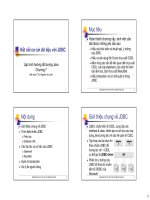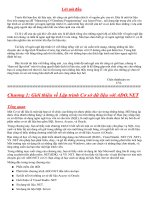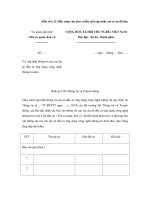Lữu trữ hình ảnh vào cơ sở dữ liệu với C#“ pptx
Bạn đang xem bản rút gọn của tài liệu. Xem và tải ngay bản đầy đủ của tài liệu tại đây (130.5 KB, 6 trang )
Lữu trữ hình ảnh vào cơ sở dữ liệu với C#
“Làm thế nào chúng ta có thể lưu trữ hình ảnh vào cơ sở dữ liệu và truy cập
chúng trở lại?”, đây là câu hỏi thường gặp trong lập trình cơ sở dữ liệu.
Trong bài này chúng ta sẽ khảo sát cách thức lưu trữ hình ảnh trong cơ sở dữ
liệu và hiển thị chúng dùng ADO. NET. Chúng ta sẽ tạo hai ứng dụng. Một
ứng dụng để lưu trữ các thông tin về sách như tên tác giả, tên sách, hình minh
họa trang bìa vào cơ sở dữ liệu. Ứng dụng còn lại sẽ truy xuất cơ sở dữ liệu và
hiển thị những thông tin đó. Để tạo hai ứng dụng này chúng ta cần tạo một cơ
sở dữ liệu có tên ‘book’, trong đó có một bảng là ‘bookinfo’ với các trường dữ
liệu sau: bookname(char), author(char), logo(image). Ở đây logo đại diện cho
hình bìa của sách.Ứng dụng đầu tiên Với ứng dụng đầu tiên, chúng ta tạo ứng
dụng WinForm và thiết kế chúng như hình sau:
Sử dụng các control với tên như bảng sau:
Book Name Textbox book
Author Textbox author
Image Textbox file
Browse button browse
Insert button insert
Nút 'brower' dùng để chọn hình trang bìa, nút ‘Insert’ dùng để đưa các thông
tin về sách vào cơ sở dữ liệu.
Trước khi có thể nhập thông tin vào cơ sở dữ liệu, chúng ta cần khởi tạo 1 kết
nối đến cơ sở dữ liệu ‘book’ của chúng ta. Để làm được điều này, bên trong lớp
Form1 bạn cần bổ sung các biến sau:
String constr; //chuỗi xác định kết nối với cơ sở dữ liệu ‘book’
SqlConnection con; //đối tượng kết nối
Bạn cần bổ sung thêm khai báo namespace System.Data.SqlClient ở đầu
chương trình để kích hoạt lớp SqlConnection.Bên trong constructor của lớp
Form1, bạn cần khởi tạo kết nối và mở cơ sở dữ liệu ‘book’:
//tạo chuỗi kết nối
constr= “server=<tên cơ sở dữ liệu>;
database=books;uid=sa;pwd=<mật khẩu>”;
//tạo đối tượng kết nối
con=new SqlConnection(constr);
//mở kết nối
con.Open();
Trong đó:
- server: tên server.
- database: tên cơ sở dữ liệu.
- uid,pwd: lần lượt là username và password truy cập server.
Sau khi đã mở được kết nối đến server cơ sở dữ liệu, người dùng có thể nhập
vào các thông tin tên sách, tên tác giả, và lựa chọn hình ảnh cho trang bìa. Để
có thể lựa chọn được hình trang bìa ta cần phải xử lí sự kiện xảy ra trên nút
‘Browse’ khi nhấn vào nó.
Dưới đây là hàm xử lí:
Private void browse_Click ( object sender,EventArgs e )
{
OpenFileDialog ofd = new OpenFileDialog();
ofd.Filter="Image files|*.jpg";
if ( ofd.ShowDialog( ) == DialogResult.OK )
file.Text=ofd.FileName;
}
Trong đoạn mã trên chúng ta tạo một đối tượng của lớp OpenFileDialog có tên
là ofd. Dùng thuộc tính Filter để lọc lấy những loại file mà ta quan tâm đến
trong trường hợp này là các file ảnh jpg. Sau đó gọi hàm ShowDialog() để hiển
thị hộp thoại và kiểm tra xem người dùng có chọn ảnh không. Nếu có, chúng ta
gán giá trị của thuộc tính FileName của ofd cho thuộc tính Text của file text
box.Sau khi đã nhập vào đầy đủ, người dùng nhấn nút ‘Insert’ để lưu thông tin
vào cơ sở dữ liệu. Để thực hiện điều này chúng ta cần xử lý hàm
insert_Click,hàm quản lý sự kiện click lên nút Insert:
Private void insert_Click ( object sender,EventArgs e )
{
FileStream f = new FileStream(file.Text,
FileMode.Open ) ;
byte[ ] buff = new byte [ f.Length ] ;
f.Read ( buff, 0, ( int ) f.Length ) ;
string cmdstr = “Insert into bookinfo values ( @b,@a, @l )” ;
SqlCommand com = new SqlCommand ( cmdstr,con ) ;
com.Parameters.Add ( “@b”, book.Text ) ;
com.Parameters.Add ( “@a”, author.Text ) ;
com.Parameters.Add ( “@l”, buff ) ;
com.ExecuteNonQuery( ) ;
con.Close( ) ;
}
Đầu tiên, chúng ta tạo 1 đối tượng thuộc lớp FileStream với các đối số khởi tạo
là tên file chứa trong các file.Text và kiểu là FileMode.Open. Tiếp theo,chúng
ta tạo 1 mảng buff kiểu byte có chiều dài bằng với chiều dài của đối tượng f.
Kế tiếp dùng hàm Read() để đọc nội dung của f vào mảng buff.Tiếp theo tạo
chuỗi truy vấn cmdstr để thêm thông tin vào cơ sở dữ liệu. Trong câu truy vấn
trên, ta đã sử dụng các tham số hình thức @b, @a, @l chúng lần lươt đại diện
cho các trường dữ liệu book, author,
logo trong bảng ‘bookinfo’.
Điểm tiện lợi trong việc sử dụng các tham số hình thức đó là khi cần thay đổi
giá trị của một hay tất cả các trường ta khôngcần phải viết lại toàn bộ câu truy
vấn mà chỉ cần dựa trên các tham số hình thức tương ứng với file đó mà cập
nhật lại dữ liệu. Thuộc tính Parameters của lớp SqlCommand chứa tất cả các
tham số được tham chiếu đến trong đối tượng SqlParameterCollection. Chúng
ta truyền giá trị cho những tham số này bằng cách gọi phương thức Add() của
lớp SqlParameterCollection.
Kế tiếp, chúng ta gọi phương thức ExecuteNonquery() để thực thi câu truy vấn
và gọi hàm Close() để đóng kết nối với cơ sở dữ liệu.
Trong ứng dụng này, bạn cần bổ sung namespace System.IO để có thể dùng
lớp FileStream.
Ứng dụng thứ hai
Bây giờ chúng ta tạo ứng dụng thứ hai để truy cập và hiển thị dữ liệu trong
bảng ‘bookinfo’. Bạn hãy thiết kế ứng dụng WinForm như hình sau:
Xác định các control với tên tương ứng như sau:
- Book Name Label bookl
- Author Label authorl
- Picture Box img
- Next Button next
Khi người dùng nhấn nút ‘Next’, các thông tin về sách trong cơ sở dữ liệu sẽ
được hiển thị.Bổ sung thêm các biến vào lớp Form1:
string constr;
SqlConnection con;
string cmdstr;
SqlCommand com;
SqlDataReader r;
Khởi tạo các biến trên trong contructor sau khi đã gọi phương thức
InitializeComponent() như bên dưới:
constr = “server=<tên cơ sở dữ liệu>;database=books;uid=sa;pwd = <mật
khẩu>”;
con = new SqlConnection ( constr );
cmdstr = “Select * from bookinfo”; com = new SqlCommand ( cmdstr, con );
Bạn cũng nên bổ sung đoạn mã sau để mở cơ sở dữ liệu và hiển thị thông tin về
quyển sách đầu tiên:
con.Open( );
r = com.ExecuteReader( );
if ( r.Read( ) )
{
bookl.Text = r [ 0 ].ToString( );
authorl.Text = r [ 1 ].ToString( );
byte[ ] b = ( byte[ ] ) r [ 2 ];
MemoryStream st = new MemoryStream( );
st.Write ( b, 0, b.Length );
Image i = Image.FromStream ( st );
img.Image = i ;
}
Sau khi mở được kết nối đến cơ sở dữ liệu, chúng ta lấy được một tham khảo
của đối tượng SqlDataReader trong r bằng cách gọi phương thức
ExecuteReader(). Tiếp theo, ta gọi phương thức Read() để kiểm tra xem có tồn
tại bản ghi (record) nào trong bảng ‘bookinfo’ không. Nếu có, chúng ta lấy các
thông tin về tên sách, tên tác giả hiển thị trong các hộp textbox tương ứng. Bây
giờ, chúng ta cần phải hiển thị hình trang bìa của sách. Đầu tiên chúng ta dùng
1 mảng b kiểu byte để lưu trữ hình cần hiển thị. Do không thể hiển thị nội dung
của mảng b trong hộp Picture Box vì nó không có định dạng là file Bitmap file
hình) nên ta cần chuyển nội dung mảng b sang định dạng của l file bitmap. Để
làm điều này,chúng ta tạo 1 đối tượng st của lớp MemoryStream. Lớp
MemoryStream chỉ dùng để khởi tạo những đối tượng lưu trữ dữ liệu tạm thời
trong bộ nhớ. Tiếp theo,ta dùng phương thức Write() của lớp MemoryStream
để ghi dữ liệu của mảng b vào luồng dữ liệu st. Sau đó, chúng ta tạo 1 file
bitmap bằng cách dùng phương thức constructor của lớp Image có đối số tham
khảo đến đối tượng của lớp MemoryStream. Kế đó chúng tahiển thị hình ảnh
trong hộp Picture Box. Ngay khi người dùng nhấn ‘Next’ hàm next_Click()
được gọi để xử lí. Đoạn mã cho hàm next_Click() như sau:
private void next_Click ( object sender,EventArgs e ) {
if ( r.Read( ) )
{
bookl.Text = r [ 0 ].ToString( ) ;
authorl.Text = r [ 1 ] .ToString( ) ;
byte[ ] b = ( byte[ ] ) r [ 2 ] ;
MemoryStream st = new MemoryStream( ) ;
st.Write ( b, 0, b.Length ) ;
Image i = Image.FromStream ( st ) ;
img.Image = i ;
}
}
Đoạn mã xử lí bên trong hàm này cũng tương tự như cách chúng ta lấy thông
tin về quyển sách đầu tiên. Mỗi khi người dùng nhấn nút ‘Next’ thông tin về
quyển sách tiếp theo trong cơ sở dữ liệu ‘book’ sẽ được hiển thị.
Tổng kết
Hy vọng bài viết này sẽ giúp bạn hiểu được cách thức ứng dụng tương tác với
cơ sở dữ liệu cũng như thủ thuật giúp bạn có thể lưu trữ trực tiếp hình ảnh vào
trong cơ sở dữ liệu. Tuy nhiên, cách làm này chỉ thích hợp để lưu trữ những
hình ảnh nhỏ. Đối với những hình ảnh lớn thì phương pháp này trở nên không
hiệu quả, bạn cần tìm hiểu những cách thức khác để lưu trữ; chẳng hạn như
thay vì lưu nội dung hình ảnh, chúng ta sẽ lưu trữ đường dẫn tương đối của nó.
Chúc thành công.
(Theo: Mai Phúc Tiến - Báo Học Lập trình)
Nguồn: tincntt.com